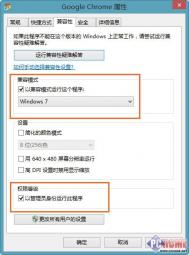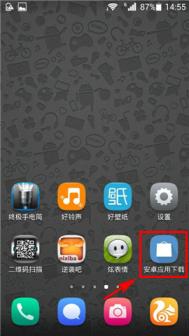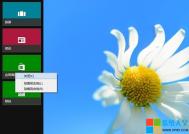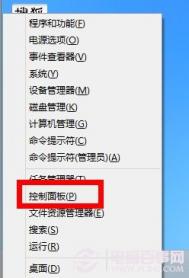Win8.1技巧高效地管理应用程序
应用程序,是用户控制电脑执行任务的核心。因此,对于程序的组织管理是用户电脑上经常要做的事情,自Win8.1操作系统发布以来,加入了更高效的程序管理模块,用户只要掌握方法,对程序的控制就比以往的系统更加自由和便捷。
设置兼容性与权限让应用程序正常运行
1.设置兼容模式
有的程序在Win8.1上无法启动,是因为不兼容新系统,用户只要右键单击该程序的快捷方式图标,在弹出的菜单上选择属性,然后在属性对话框选择 兼 容性选项卡,再从兼容模式栏里勾选以兼容模式运行这个程序,如果该程序能够在Win7上顺利运行,那么在兼容模式下拉列表里选择 Windows 7。
2.使用系统管理员权限
有的程序也许需要更高的系统权限,不然无法运行,办法是同样右键单击该程序的快捷方式图标,在弹出的菜单选择以管理员身份运行,如果用户想要始终以管 理员权限运行该程序,那就点击右键弹出菜单的属性,在兼容性选项卡内的权限等级栏里勾选以管理员身份运行此程序。
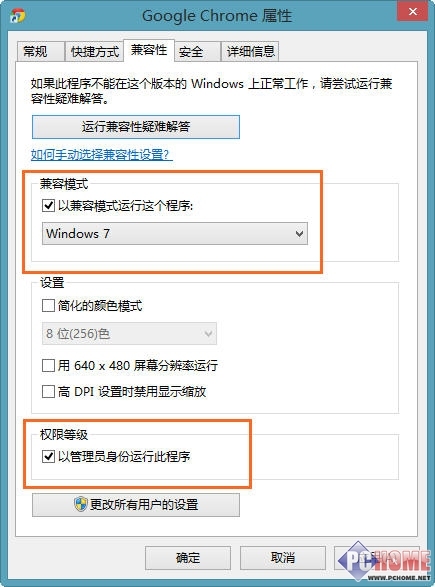
程序的兼容性与权限设置
在不同账户下保存个性化的Windows程序配置
Win8.1系统为了兼顾多用户情况,分别对不同账户的程序设置,建立详细的配置文件,以保存每个用户的个人设置,提供个性化的服务。你可以鼠标移动到右侧,点击Charmsbar上的设置,选择右下方的更改电脑设置,进入下图所示界面。
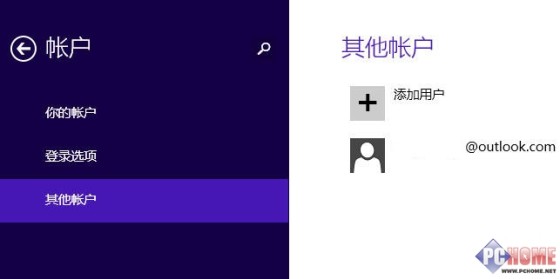
切换或者添加账户
针对单个程序使用不同账户配置
有时候,用户为了运行某个账户下个性化配置的程序,但是从Charmsbar切换账户又比较麻烦,所以Win8.1提供了很简单的账户切换方法,按住 Shift键的同时,再右键单击程序的快捷方式图标,用户会发现右键菜单多了以其他用户身份运行的选项,点击切换即可。
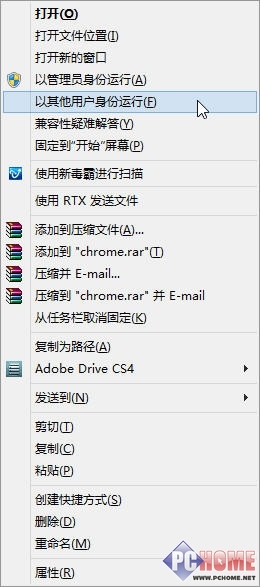
以其他用户身份运行
点击以其他用户身份运行后出现对话框,输入用户名和密码就能迅速切换账户。
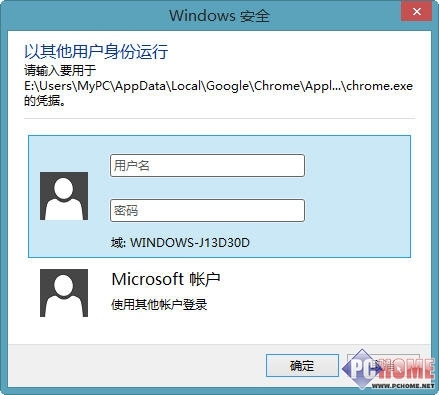
切换账户对话框 设置默认应用程序与文件的关联
很多用户的系统里也许装着很多功能相同的软件,比如浏览器、手机助手、图片处理软件等等可以装好几个,而用户喜欢又常用的只有一个怎么办?那就要设置它作为默认打开程序。
设置默认程序的方法:鼠标移到屏幕右侧,弹出Charmsbar,点击设置,选择控制面板,再点击默认程序,就出现对话框(如下图),对话框里的1,2,4选项,提供三种方式帮助用户对打开文件设置默认程序。
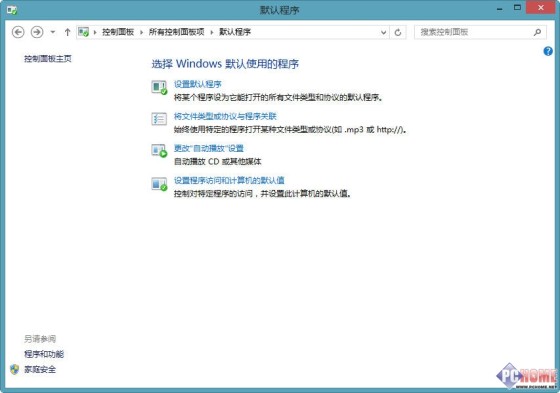
设置默认程序
方法一:直接设置应用程序为默认
点击第一个选项,你可以直接挑选Windows里安装的程序,设置它为默认程序。下图对话框的右侧列表提供了Windows8.1上已经安装的程序,选择后单击左侧的将此程序设置为默认值。
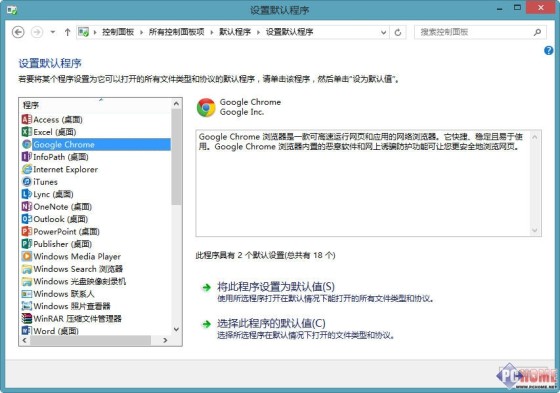
选择一个程序设置为默认
方法二:从文件角度来更改关联的默认程序
用户也可以从文件的角度设置默认程序,点击默认程序对话框的第二项,选择将文件类型活协议与特定程序关联,在下图的列表里选择某个文件,再单击右上角的更改程序,就可以为该文件在许多功能相同的应用程序里,挑选并且关联一个默认程序。
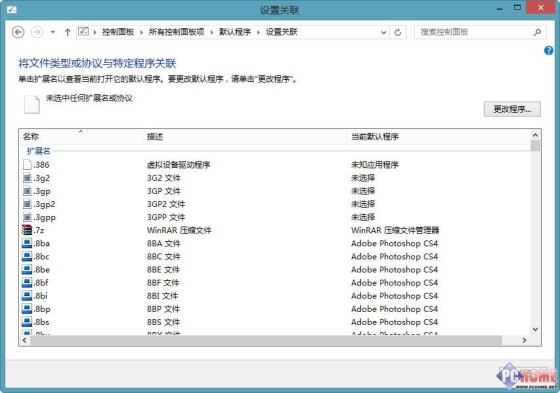
根据文件关联默认程序 方法三:根据系统导航列表设置默认程序
用户也可以选择默认程序对话框的第四项设置程序访问和此计算机的默认值,再选择自定义,然后用户就能设置常用系统软件里,例如浏览器、电子邮件程序、媒体播放机、即时消息程序、JAVA虚拟机类的其中一个软件为默认程序。
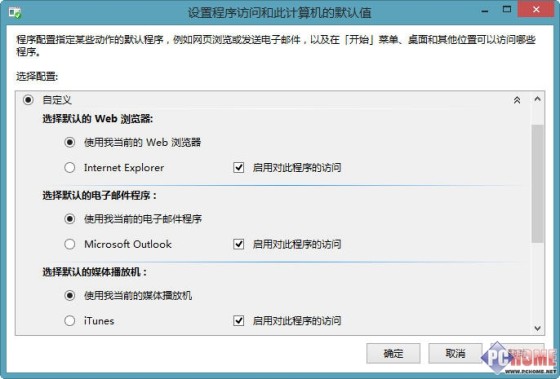
根据系统导航列表设置默认程序
Win8.1系统工具也丰富 学会开启和关闭
Win8.1系统本身自带了各种功能的程序,但这些程序默认并未全部开启,而且入口隐藏很深,如果用户平常需要解决一些问题,而要用到这些程序,就不知道从哪里启动了。
其实,打开系统自带程序也是先鼠标移到右侧,在弹出的Charmsbar上点击设置,然后选择控制面板,再在控制面板上点击程序和功能。
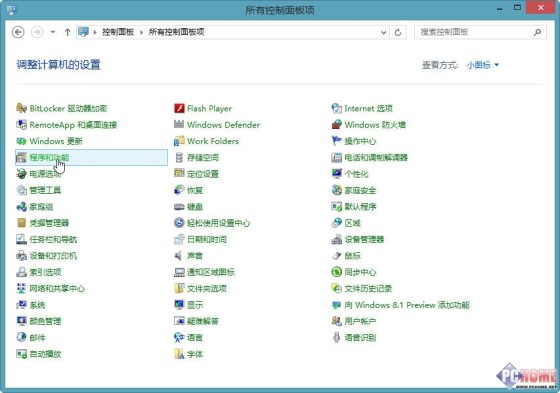
在控制面板选择程序和功能
之后弹出的是卸载或更改程序对话框,用户在这里可以从右侧程序列表里,选择已经安装的应用程序进行卸载和修复等等操作。而我们要找的是系统自带程序,所以接着从下图的左侧点击启用或关闭Windows功能。
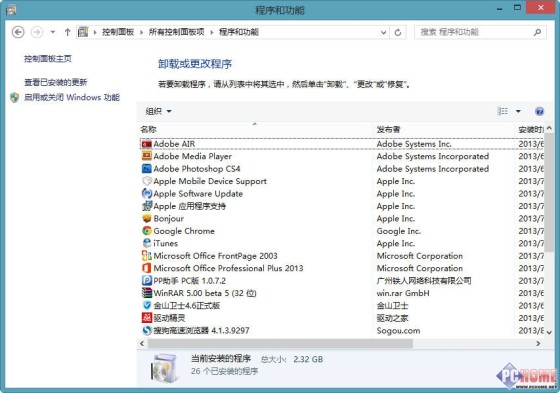
卸载和更改程序
点击后弹出启用或关闭Windows功能对话框(如下图),用户在对话框的程序列表里就可以看到系统自带的全部功能,通过勾选或者取消勾选,达到开启 和关闭系统功能的目的,而且,当用户勾选了一些系统自带的特殊程序,该类程序还能自动在开始屏幕上生成快捷方式图标,比如Hyper-V。
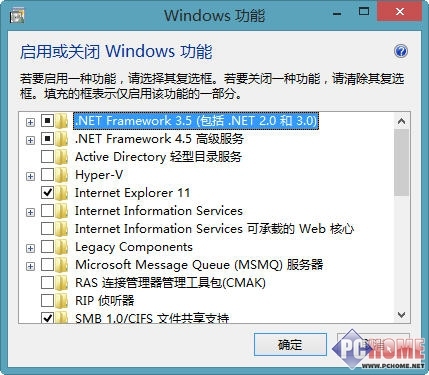
开启和关闭系统程序
Win8.1的程序管理方式给大家介绍到这里,主要讲了三点,一是如何通过兼容模式、或者提高系统权限的方式,来让程序正常在Win8.1上运行。二是告 诉用户,有些程序的正常运行需要特定的账户,以及如何轻快速切换账户,来运行保存有个人配置的程序。三是如何开启和关闭系统自带的程序。这些都是用户使用 Win8.1经常会遇到的情况,因此提供了一些小技巧,希望大家使用Win8.1系统时候更加顺畅。
注:更多精彩教程请关注图老师电脑教程栏目,图老师电脑办公群:189034526欢迎你的加入
(本文来源于图老师网站,更多请访问https://m.tulaoshi.com/windowsxitong/)win8系统屏幕显示方向调节教程
一般情况下我们的电脑屏幕都是横向显示的,有些时候如果这么显示就会有些不是很方便,而win8系统的屏幕显示方向是可以调节的,这时候我们只要经过几部简单设置就能调节到我们需要显示的方向。下面百事网图老师小编就和大家分享一下设置教程。
1.鼠标右击桌面空白处,然后在弹出菜单中选择屏幕分辨率。
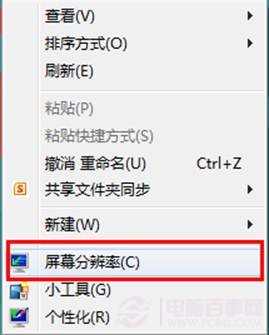
win8系统屏幕显示方向设置教程
2.在方向栏,我们就可以根据需要设置的屏幕的显示方向了,选择完成之后点击确定。
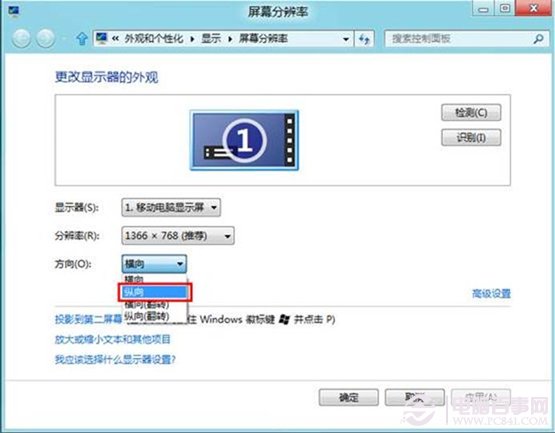
win8系统屏幕显示方向设置教程
3.确定之后会弹出一个对话框,我们直接选择保存更改即可,否曾会在15秒内恢复以前显示设置哦。
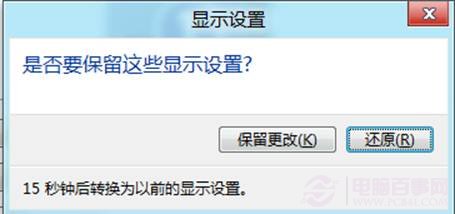
win8系统屏幕显示方向设置教程
Win8的搜索功能怎么用?
Win8中的搜索按键随着开始菜单的取消而消失了,现在我们需要将鼠标滑动到屏幕右下角然后上提,然后在Charm Bar上找到搜索按键。当然使用Windows键+X的组合键也能找到搜索,在打开的功能菜单上就可以找到。
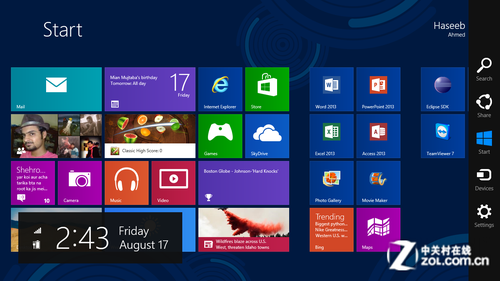
搜索键位于Charm Bar中
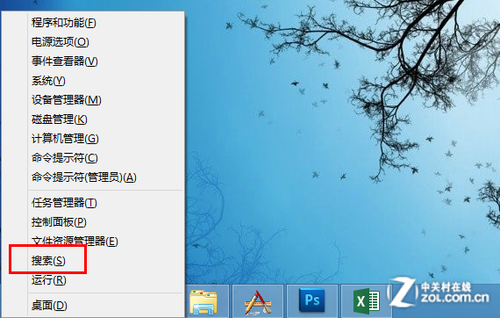
功能菜单中也可以进行搜索
下面就来说说本期的重点全局搜索,所谓全局即能够搜索到所有电脑中的内容,这并不仅仅包含原本的文件和程序,还能够搜索设置等其他内容。
在tulaoshi搜索框内输入时我们就会发现,现在输入后可以切换应用、设置和文件三个标签,切换到指定的标签上就能在相应的范围内进行搜索。
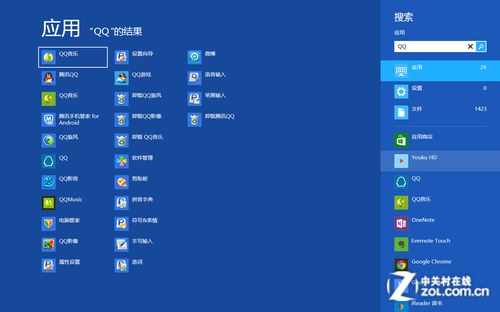
搜索界面
全局搜索更重要的地方在于可以在相应的应用中搜索应用内部内容。比如我们要搜索QQ,在输入框里打上QQ之后,除了在应用、设置和文件中显示了文件数量之外,我们还可以点击下面的应用图标。点击应用商店就是在应用商店里搜索关键字为QQ的应用,点击新闻就能搜索与QQ有关的新闻。
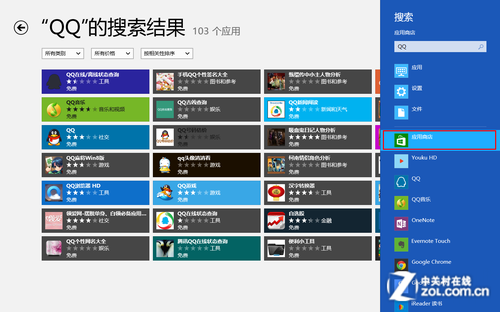
在应用商店中搜索QQ
全局搜索的应用也可以根据自己的喜好进行调节,在更改电脑设置中切换到搜索标签,然后把那些不希望出现在搜索列表里的应用关闭就可以了。
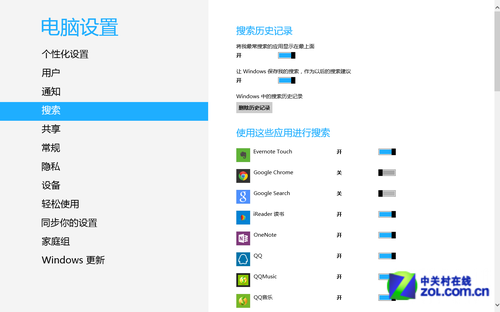
自行选择搜索应用
G480等预装Win8的机型IE上网提示Flash插件无法使用
关键字:
LENOVO FLASH无法使用,WIN8 FLASH,G480 FLASH,G480 IE,WIN8 FLASH插件,G480 FLASH插件,Lenovo G480,G480 WIN8 FLASH,G480 IE插件
故障现象:
联想G480 Win8系统机型使用IE10浏览器播放在线视频出现:您还没有安装flash播放器,请点击这里安装

解决方案:
1. 进入IE浏览器,打开右上角工具(是个小齿轮的标记,如图)----管理加载项;
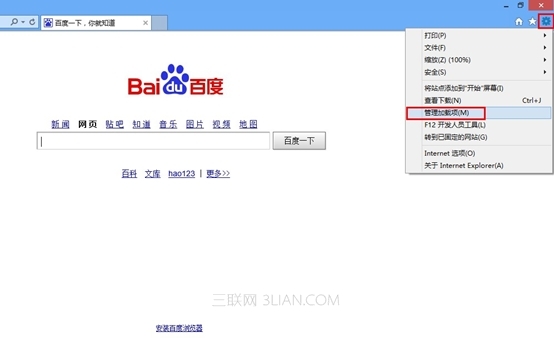
2. 观察IE 10中Shockwave flashObject的加载项是否被禁用,如果禁用请启动该加载项;
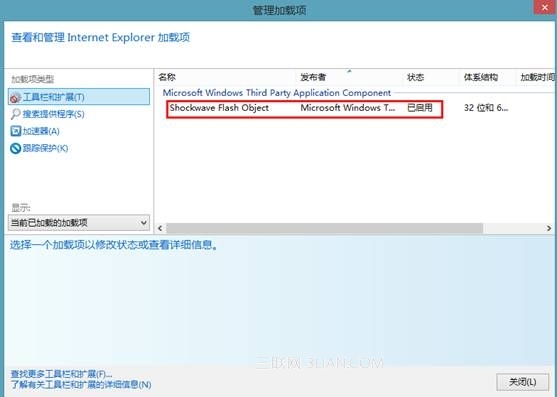
3. 如果未解决问题,请通过微软网站下载微软补丁。
http://go.microsoft.com/fwlink/?LinkId=252627 (64位操作系统请点击该网址下载)
http://go.microsoft.com/fwlink/?LinkId=252626 (32位操作系统请点击该网址下载)
4. 如果上述方案无法解决可以尝试重新注册Flash插件与IE浏览器的关联,具体方法如下:
(1)WIN+X点击命令提示符(管理员);
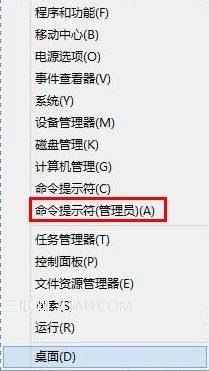
(2)在输入框中输入regsvr32 jscript.dll回车(不包括双引号),点击确定;
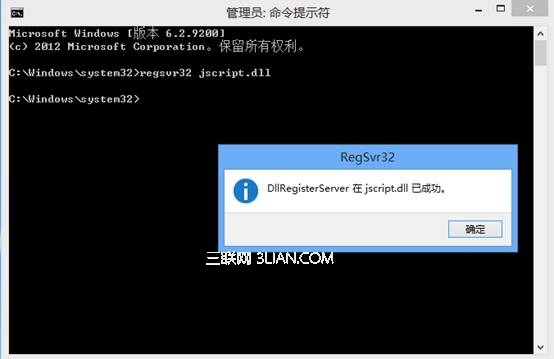
(3)在输入框中输入regsvr32 vbscript.dll回车不包括双引号,点击确定;
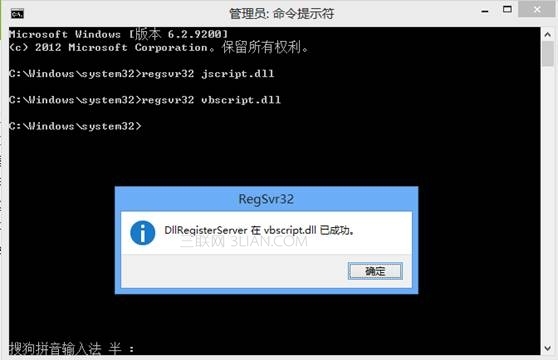
(4)64位系统输入cd C:WindowsSyswow64MacromedFlash回车(不包括双引号)
32位系统输入cd C:WindowsSystem32MacromedFlash回车(不包括双引号)
(5)输入regsvr32 Flash.ocx回车(不包括双引号)
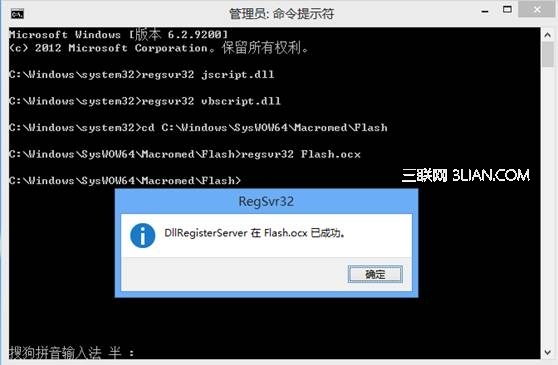
注意:如果输入regsvr32 jscript.dll后系统提示dllregisterserver调用失败,如下图:
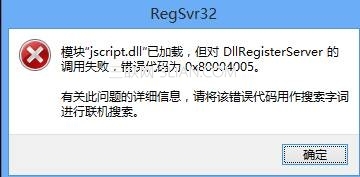
说明:没有以管理员身份运行命令行窗口,请WIN+X选命令提示符(管理员),再次照上面的操作运行命令。
Win8如何卸载软件程序
随着Win8的普及,应用软件支持的越来越多,那如果使用不到的程序,具体怎样卸载程序,让我们一起来学习一下。
下面图老师小编一步步图解操作给大家:
鼠标操作方法:
右键单击要卸载的程序,在底部就出现一个应用栏,选择卸载
。
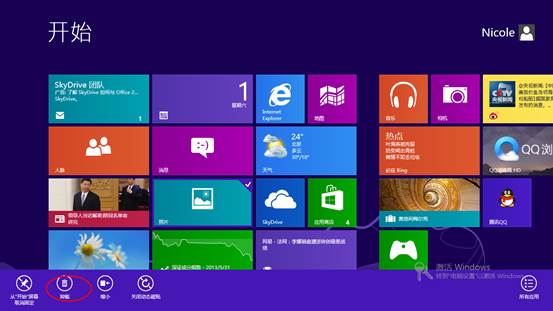
手势操作:
如果要卸载的程序磁贴在上方,手指可以按住要卸载的程序,磁贴上会有一个对勾。

此时磁贴就可以移动,需要把磁贴移动到底部,然后还是按住磁贴,快速向下滑动,即可出现应用栏,选择卸载即可。
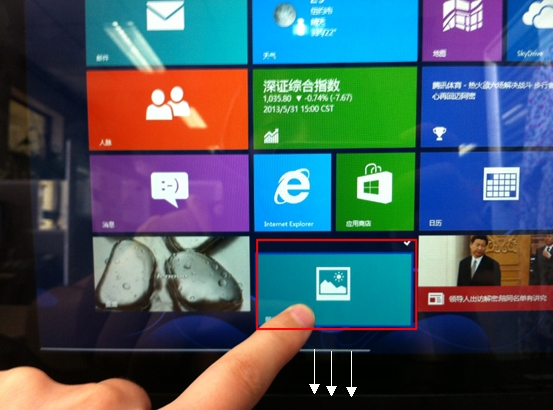
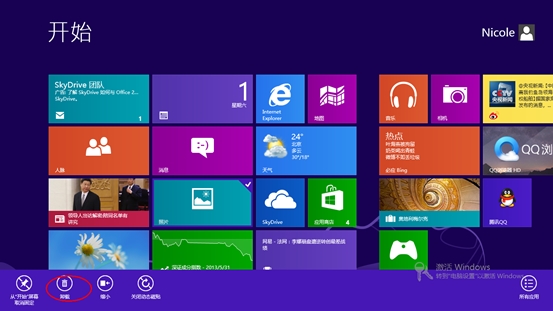
注:更多精彩教程请关注图老师电脑教程栏目,图老师电脑办公群:189034526欢迎你的加入
(本文来源于图老师网站,更多请访问https://m.tulaoshi.com/windowsxitong/)IdeaPad S405在Win8系统中Intelligent Touchpad无法锁屏
适用范围:
笔记本
知识点分析:
Lenovo Intelligent Touchpad 是联想一种自带的随机软件,能够实现多点触摸手势,实现触控板屏幕锁屏功能。
(本文来源于图老师网站,更多请访问https://m.tulaoshi.com/windowsxitong/)操作步骤:
IdeaPad S405机型自带的Lenovo Intelligent Touchpad 无法实现锁屏功能,经后台分析,主要存在软件版本和使用习惯两方面原因。
1. 优先将机器系统恢复至出厂,同时确保触控板能够正常使用,此时控制面板下,查看当前的软件版本
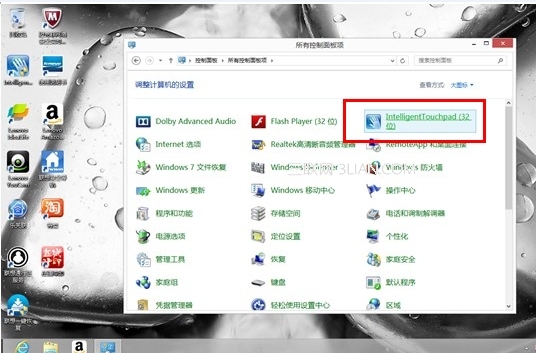
2. 在控制面板添加删除里面将I(m.tulaoshi.com)ntelligent Touchpad卸载,重新启动计算机,然后从联想官网上面下载对应的Windows 8 64位下的驱动程序
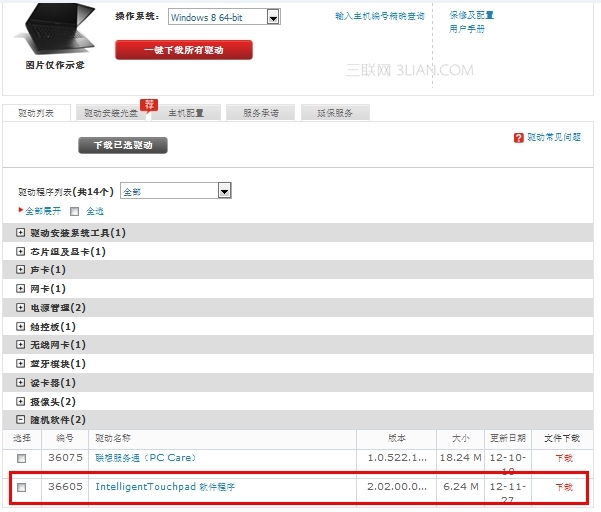
链接地址为:http://driverdl.lenovo.com.cn/lenovo/DriverFilesUploadFloder/36605/Win8_IntelligentTouchpad_x64.exe
3. 下载完成后,根据提示进行安装,直至最后一步,选择启用,点击完成
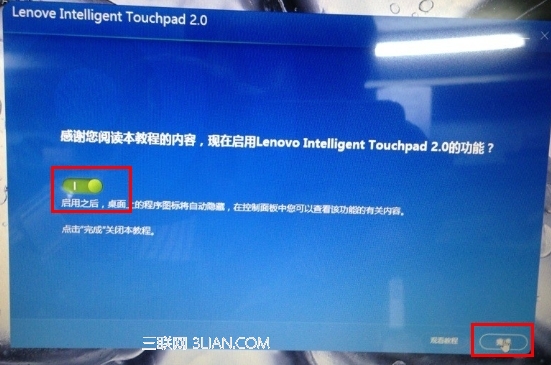
4. 此时在Windows 8普通桌面下,使用三个或四个手指同时轻轻滑动触控板,在桌面最上方会出现一道黑色幕帘,向下滑动即可以实现锁屏功能(注意三个或四个手指同时轻轻滑动触控板,不是按下),锁屏效果如下(屏幕上为锁屏的开始时间)
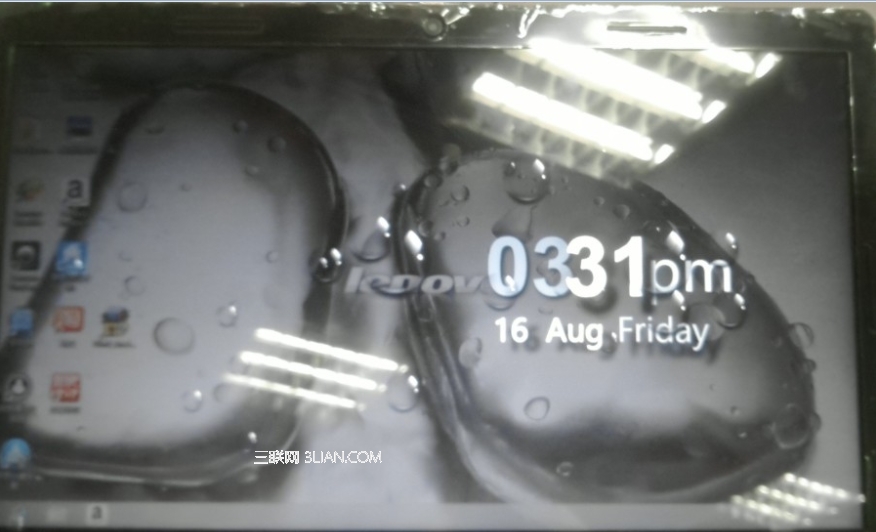
备注:
此软件仅能实现触控板下锁屏功能,键盘鼠标在锁屏状态下也是可以使用的,设计如此,并非故障
Win8默认输入法设置图解
Win8默认的输tulaoshi.com入法是微软拼音简捷输入法,很多朋友自己安装了其他的输入法,如搜狗输入法,那么如何将搜狗输入法设置成默认输入法呢?
下面图老师小编一步步图解操作给大家:
首先打开控制面板,点击时钟、语言和区域选项:
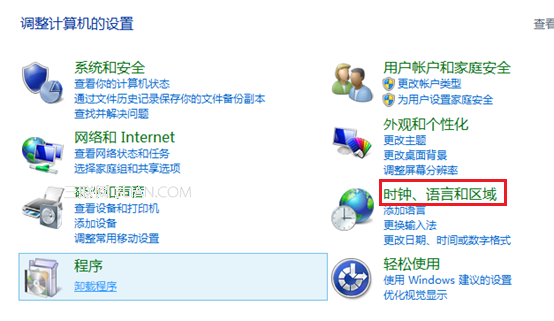
点击后选择语言选项:
然后选择页面左侧的高级设置:
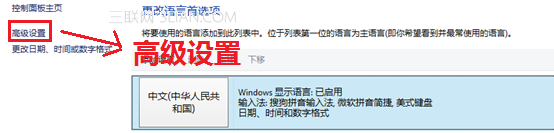
选择替代默认输入法下的下拉栏:
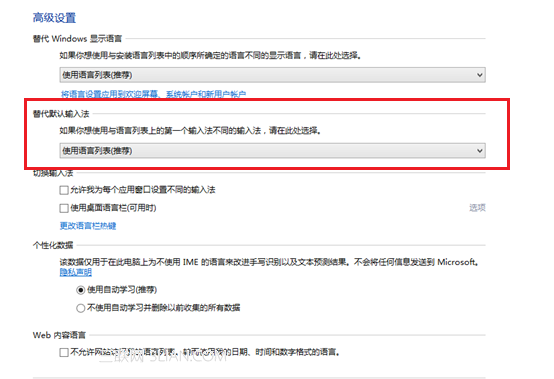
选择想要设置为默认的输入法:
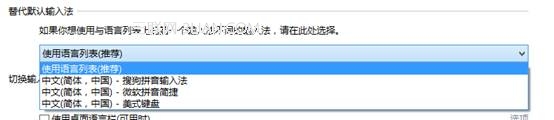
选择好后点击保存即可完成设置。
注:更多精彩教程请关注图老师电脑教程栏目,图老师电脑办公群:189034526欢迎你的加入
(本文来源于图老师网站,更多请访问https://m.tulaoshi.com/windowsxitong/)